¿Falta la aplicación Connect en tu Windows 11? Aquí vamos a ver cómo instalarla. Debido a que, en realidad, Windows 11 no viene con esta aplicación instalada de manera predeterminada. Así que tenemos que instalarla desde el panel de Funciones opcionales.
Falta la aplicación Connect en Windows 11
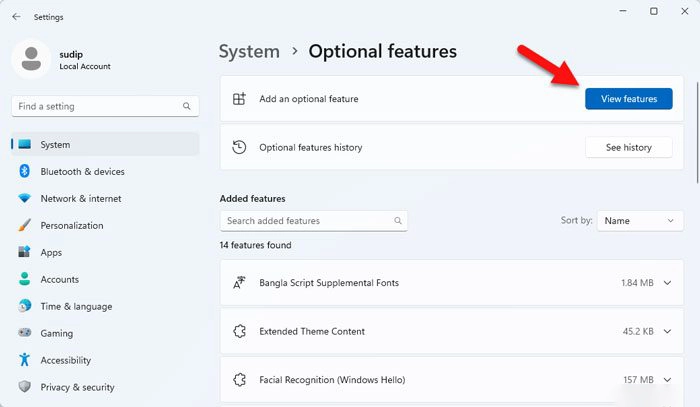
Lo primero que haremos será abrir el panel de Configuración de Windows, para esto vamos a presionar Windows + i. Después de esto tendremos que dirigirnos a Sistema y damos clic en el menú Funciones opcionales. Desde aquí vamos a ver una opción que se llama Agregar una función opcional. Para poder acceder a este, daremos clic en Ver características.
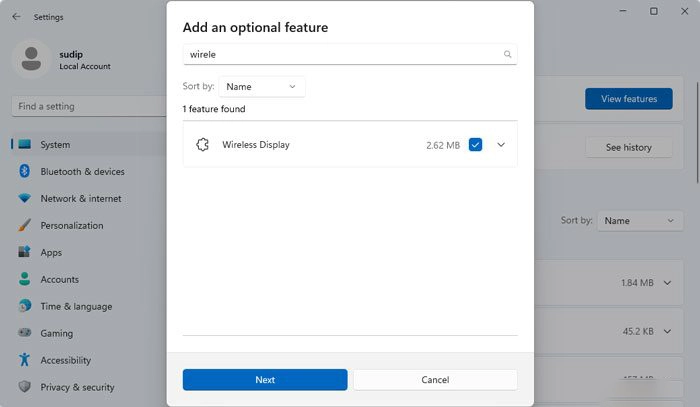
A continuación, vamos a Pantalla inalámbrica, marcamos la casilla de verificación y damos clic en Siguiente.
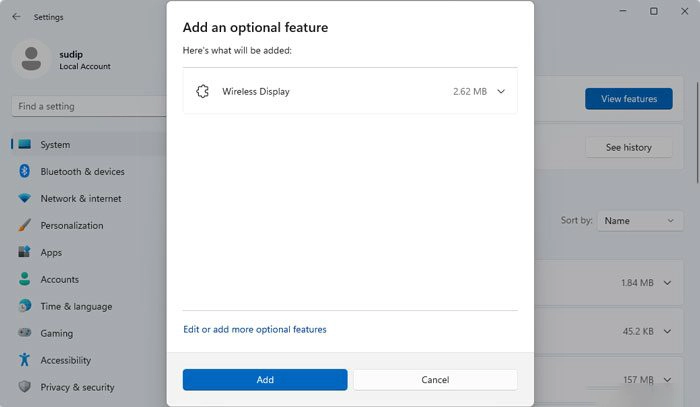
Luego vamos a tener que dar clic en el botón Agregar.
De esta manera, comenzará el proceso de instalación de la característica opcional que buscamos. Esperamos a que termine el proceso. Es posible que esto demore unos cuantos minutos, así que tendremos que tener paciencia, pero una vez que finalice, procederemos a reiniciar el ordenador.
Luego de hacer todo esto, ya tendremos la pantalla inalámbrica en la lista de funciones agregadas. Podemos buscar la aplicación Connect en el cuadro de búsqueda de la barra de tareas.
Instalarla desde el símbolo de sistema o Terminal
Otra manera de hacerlo es abrir símbolo de sistema o Terminal en Windows. Para esto vamos a tener que usar la herramienta DISM. Al ser una característica opcional, tendremos que usar sí o sí la herramienta DISM para poder instalarla.
Entonces, vamos a abrir símbolo de sistema (tendremos que hacerlo como administrador) e ingresaremos el siguiente comando:
DISM /Online /Add-Capability /CapabilityName:App.WirelessDisplay.Connect~~~~0.0.1.0
Una vez que hicimos esto, vamos a proceder a reiniciar el ordenador, después podemos buscar la app Connect en el cuadro de búsquedas de la barra de tareas. En caso de que deseemos eliminar la app Connect, ingresamos este otro comando de la misma forma que hicimos recién.
DISM /Online /Remove-Capability /CapabilityName:App.WirelessDisplay.Connect~~~~0.0.1.0
Y eso sería todo, como podrás apreciar, es algo sumamente rápido y sencillo de conseguir.


¿Tienes alguna pregunta o problema relacionado con el tema del artículo? Queremos ayudarte.
Deja un comentario con tu problema o pregunta. Leemos y respondemos todos los comentarios, aunque a veces podamos tardar un poco debido al volumen que recibimos. Además, si tu consulta inspira la escritura de un artículo, te notificaremos por email cuando lo publiquemos.
*Moderamos los comentarios para evitar spam.
¡Gracias por enriquecer nuestra comunidad con tu participación!